恢复丢失数据的方法
电脑文件丢失故障及解决方法

电脑文件丢失故障及解决方法在日常使用电脑的过程中,我们经常会面临电脑文件丢失的问题,这不仅给我们的工作和学习带来了困扰,还可能导致重要数据的永久丢失。
本文将为大家介绍一些常见的电脑文件丢失故障及解决方法,希望能够帮助大家解决这一问题。
一、误操作导致文件删除有时候,我们不小心把重要文件删除了,这时候我们可以通过以下方法进行恢复:1.1 使用回收站恢复:在Windows系统中,删除的文件会先进入回收站,我们可以打开回收站,找到误删除的文件,右键点击“恢复”即可恢复到原来的位置。
1.2 使用文件恢复软件:如果你已经清空了回收站或者正在使用其他操作系统,也可以尝试使用一些文件恢复软件,比如Recuva、EaseUS Data Recovery Wizard等,这些软件可以扫描你的电脑并恢复已经删除的文件。
二、硬盘故障导致文件丢失硬盘是存储电脑文件的重要组件,如果硬盘出现故障,我们的文件很可能会丢失。
下面是一些常见的硬盘故障及解决方法:2.1 硬盘损坏:当我们无法访问硬盘或者发现硬盘异常响动时,可能是硬盘损坏导致的文件丢失。
这时候我们可以尝试使用磁盘检测工具进行修复,比如Windows下的CHKDSK命令。
2.2 硬盘分区表丢失:硬盘分区表记录了硬盘上各个分区的信息,如果分区表丢失,我们无法访问硬盘上的文件。
可以使用一些专业的分区表恢复工具,比如TestDisk进行修复。
2.3 硬盘坏道:硬盘坏道会导致文件无法读取或者文件损坏,我们可以使用硬盘坏道修复工具进行修复,比如HDD Regenerator等。
三、病毒感染导致文件丢失病毒是常见的导致文件丢失的原因之一,以下是一些病毒感染导致文件丢失的解决方法:3.1 安装杀毒软件:定期安装并更新杀毒软件是防范病毒感染的重要步骤。
杀毒软件可以及时发现并清除病毒,防止病毒破坏我们的文件。
3.2 备份文件:及时备份文件是防范病毒感染的重要措施。
当我们的电脑受到病毒攻击时,可以通过备份文件进行恢复。
苹果手机数据恢复方法
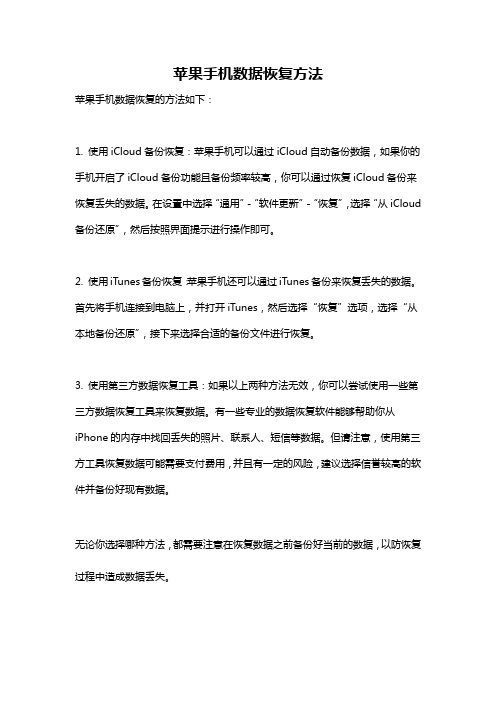
苹果手机数据恢复方法
苹果手机数据恢复的方法如下:
1. 使用iCloud备份恢复:苹果手机可以通过iCloud自动备份数据,如果你的手机开启了iCloud备份功能且备份频率较高,你可以通过恢复iCloud备份来恢复丢失的数据。
在设置中选择“通用”-“软件更新”-“恢复”,选择“从iCloud 备份还原”,然后按照界面提示进行操作即可。
2. 使用iTunes备份恢复:苹果手机还可以通过iTunes备份来恢复丢失的数据。
首先将手机连接到电脑上,并打开iTunes,然后选择“恢复”选项,选择“从本地备份还原”,接下来选择合适的备份文件进行恢复。
3. 使用第三方数据恢复工具:如果以上两种方法无效,你可以尝试使用一些第三方数据恢复工具来恢复数据。
有一些专业的数据恢复软件能够帮助你从iPhone的内存中找回丢失的照片、联系人、短信等数据。
但请注意,使用第三方工具恢复数据可能需要支付费用,并且有一定的风险,建议选择信誉较高的软件并备份好现有数据。
无论你选择哪种方法,都需要注意在恢复数据之前备份好当前的数据,以防恢复过程中造成数据丢失。
免费恢复sd卡数据的方法

免费恢复sd卡数据的方法一、sd卡数据丢失的常见情况。
1.1 误删除。
有时候我们手滑,不小心就把sd卡里面重要的照片、视频或者文件给删了。
这就像本来好好摆在桌上的宝贝,一下子被扫进了垃圾桶,心里那叫一个懊悔啊。
1.2 sd卡损坏。
sd卡可能因为插拔不当,或者长时间使用出现了损坏。
这就好比一辆车开久了,零件出故障了一样。
这种情况下,数据也可能会丢失,让人特别头疼。
二、免费恢复数据的方法。
2.1 利用系统自带功能(以Windows系统为例)如果您的sd卡之前在电脑上有备份或者做过系统还原点,那可就有救了。
您可以在电脑上找到“控制面板”,然后在里面找“备份和还原(Windows 7)”这个选项(不同系统可能名称稍有不同)。
这就像是在黑暗中找到了一盏明灯。
在这里,您可以尝试从备份中恢复sd卡的数据。
不过这个方法有个前提,就是您之前得做过备份才行,要是没有,那就只能干瞪眼了。
2.2 使用免费的数据恢复软件。
市面上有不少免费的数据恢复软件,像Recuva就挺不错的。
这个软件操作起来相对简单,就像按照菜谱做菜一样。
您把sd卡连接到电脑上,然后打开Recuva软件,按照软件的提示一步一步来。
它会先扫描sd卡,这个过程可能需要一点时间,您可别着急,心急吃不了热豆腐嘛。
扫描完之后,它会列出可以恢复的文件,您就可以选择自己想要恢复的文件进行恢复了。
不过要注意,数据恢复可不是百分之百能成功的,有时候可能只能恢复一部分数据,但有总比没有强啊。
2.3 向sd卡厂商寻求帮助。
有些sd卡厂商提供一定的数据恢复服务。
您可以到厂商的官方网站上去看看,或者给他们的客服打电话。
这就像是遇到困难找警察叔叔一样。
厂商可能会根据您sd卡的具体情况,给您提供一些免费或者收费的数据恢复建议。
如果您的sd卡还在保修期内,说不定还能免费恢复数据呢,这可就相当于中了个小奖。
三、数据恢复的注意事项。
3.1 停止使用sd卡。
一旦发现sd卡数据丢失,可别再往sd卡里面写入新的数据了。
优盘恢复数据的方法

优盘恢复数据的方法
优盘是一种方便携带的存储设备,但有时会因为误操作或其他原因导致数据丢失。
以下是几种优盘恢复数据的方法:
1. 使用数据恢复软件:市面上有很多免费或付费的数据恢复软件,可以帮助用户恢复误删除或格式化的数据。
常用的软件包括Recuva、EaseUS Data Recovery Wizard、Disk Drill等。
2. 使用Windows自带的恢复功能:在Windows中,有一个叫做“文件历史记录”的功能,可以恢复误删除或曾经存在的文件。
具体步骤是:在“控制面板”中找到“文件历史记录”,将优盘插入电脑并选择它,然后找到想要恢复的文件并右键选择“还原”。
3. 使用Windows命令提示符进行恢复:用户可以在Windows命令提示符中使用“ATTRIB”命令来查看是否有误删除的文件,然后使用“COPY”命令将其恢复。
具体步骤是:在命令提示符中输入“ATTRIB -H -R -S /S /D F:*.*”(其中F为优盘盘符),这样可以查看是否有隐藏、只读、系统文件。
然后在命令提示符中输入“COPY F:*.docx E:”(其中E为本地磁盘),这样可以将.docx格式的文件从优盘复制到本地磁盘。
4. 找专业数据恢复公司:如果以上方法无法恢复丢失的数据,可以考虑找专业数据恢复公司进行恢复。
这种方法需要付费,但可以确保数据100%恢复成功。
总之,无论采用哪种方法恢复数据,都需要注意在之后及时备份数据,以避免再次丢失。
硬盘数据恢复方法

硬盘数据恢复方法
硬盘数据恢复的方法有以下几种:
一、硬盘分区恢复。
在进行硬盘数据恢复时一般会首先尝试硬盘分区恢复,这种方式可以恢复已被损坏的分区,恢复磁盘分区表,恢复误格式化的分区,还原隐藏的分区等,让用户可以恢复丢失的数据。
二、文件恢复。
文件恢复的方式紧接着分区恢复,目的是使用户可以恢复误格式化或者删除的文件,以及恢复某些病毒感染而损坏的文件。
三、硬盘恢复。
硬盘恢复是一种最为复杂的硬盘数据恢复技术,这种方式可以在不对硬盘进行拆机的情况下直接对硬盘的底层结构进行深入的检测,通过计算机技术实现将遭到损坏的硬盘恢复原来的状态,从而进行数据恢复。
四、控制器级恢复。
控制器级恢复是一种复杂而巧妙的技术,可以通过检测磁头、改变硬盘参数、调整硬盘驱动器等手段,实现对损坏硬盘的恢复,从而达到数据恢复的目的。
数据库恢复的几种方法

数据库恢复的几种方法一、数据库恢复的概述数据库是现代信息系统中的核心组成部分,承载着重要的数据资产。
然而,由于各种原因,数据库可能会遭受到破坏或数据丢失,这时就需要进行数据库恢复操作。
数据库恢复是指将数据库从损坏或不可用状态恢复到正常可用状态的过程。
而数据库恢复的方法则是实现数据库恢复的具体手段。
二、备份恢复方法备份恢复是最常见也是最基本的数据库恢复方法之一。
备份是指将数据库的数据和结构进行备份,以便在数据丢失或损坏时进行恢复。
常见的备份恢复方法有完全备份、增量备份和差异备份。
1. 完全备份:完全备份是指将数据库的所有数据和结构都备份到一个独立的媒介中。
完全备份通常是在数据库初始化后进行,或者在数据库版本升级前进行。
在数据库损坏或数据丢失时,可以通过完全备份将数据库恢复到最新状态。
2. 增量备份:增量备份是指只备份自上次完全备份或增量备份以来发生变化的数据和结构。
增量备份可以减少备份时间和存储空间的消耗。
在数据库恢复时,需要先进行最近一次完全备份的恢复,然后再逐个应用增量备份,以还原数据库到最新状态。
3. 差异备份:差异备份是指只备份自上次完全备份以来发生变化的数据和结构。
与增量备份不同的是,差异备份是以最近一次完全备份为基础,而不是以上次备份为基础。
在数据库恢复时,需要先进行最近一次完全备份的恢复,然后再应用最近一次差异备份,以还原数据库到最新状态。
三、事务日志恢复方法事务日志恢复是数据库管理系统提供的一种高级恢复方法。
事务日志记录了数据库中所有事务的操作,包括开始、提交或回滚。
通过事务日志,可以将数据库恢复到指定的时间点或者特定的事务状态。
事务日志恢复的过程如下:1. 将数据库恢复到最近一次完全备份的状态;2. 应用事务日志中的操作,将数据库恢复到指定的时间点或者特定的事务状态。
事务日志恢复方法可以实现较为精细的数据库恢复,可以避免数据丢失和数据不一致的问题。
四、镜像恢复方法镜像恢复是指通过数据库的镜像副本进行恢复的方法。
MySQL数据误删与误修改的恢复方法与建议
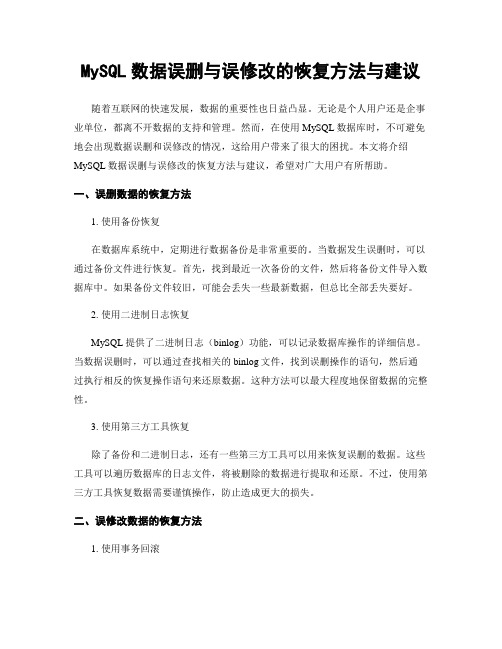
MySQL数据误删与误修改的恢复方法与建议随着互联网的快速发展,数据的重要性也日益凸显。
无论是个人用户还是企事业单位,都离不开数据的支持和管理。
然而,在使用MySQL数据库时,不可避免地会出现数据误删和误修改的情况,这给用户带来了很大的困扰。
本文将介绍MySQL数据误删与误修改的恢复方法与建议,希望对广大用户有所帮助。
一、误删数据的恢复方法1. 使用备份恢复在数据库系统中,定期进行数据备份是非常重要的。
当数据发生误删时,可以通过备份文件进行恢复。
首先,找到最近一次备份的文件,然后将备份文件导入数据库中。
如果备份文件较旧,可能会丢失一些最新数据,但总比全部丢失要好。
2. 使用二进制日志恢复MySQL提供了二进制日志(binlog)功能,可以记录数据库操作的详细信息。
当数据误删时,可以通过查找相关的binlog文件,找到误删操作的语句,然后通过执行相反的恢复操作语句来还原数据。
这种方法可以最大程度地保留数据的完整性。
3. 使用第三方工具恢复除了备份和二进制日志,还有一些第三方工具可以用来恢复误删的数据。
这些工具可以遍历数据库的日志文件,将被删除的数据进行提取和还原。
不过,使用第三方工具恢复数据需要谨慎操作,防止造成更大的损失。
二、误修改数据的恢复方法1. 使用事务回滚在MySQL中,可以使用事务来管理数据库的修改操作。
如果发生了误修改,可以使用回滚操作来恢复数据到修改之前的状态。
在事务开始之前,先使用“start transaction”命令开启一个事务,然后在误修改操作之后,使用“rollback”命令进行回滚即可。
2. 使用数据库历史表有些数据库管理系统支持历史表(history table)的功能,可以用于记录所有数据的变更历史。
当发现数据被误修改后,可以通过查找历史表,找到对应的修改记录,然后对数据进行还原。
使用历史表需要提前进行配置,非常适合对数据进行频繁修改的情况。
三、数据误删与误修改的预防建议1. 定期备份定期备份数据是保护数据的基本举措,特别是对于重要数据。
数据库的数据恢复和修复方法

数据库的数据恢复和修复方法数据在任何系统中都是至关重要的资产之一,而数据库作为储存大量数据的关键组件,其数据安全和稳定性显得尤为重要。
然而,由于各种原因,数据库可能会遭受到数据丢失、损坏或者其他故障,而需要进行数据恢复和修复的操作。
本文将介绍数据库的数据恢复和修复方法,以帮助用户更好地应对数据问题。
一、备份与还原备份与还原是数据库中常用的数据恢复和修复方法之一。
它通过定期备份数据库的数据,将数据复制到备份设备上。
当数据库发生问题时,可以通过将备份设备上的数据还原到数据库中,来恢复数据库的完整性和可用性。
备份与还原的优势在于可靠性高,可以将数据库恢复到特定时间点的状态。
备份可以分为完全备份和增量备份两种方式,完全备份是对整个数据库进行备份,而增量备份则是对增量变化的数据进行备份。
二、事务日志恢复事务日志恢复是另一种常见的数据库数据恢复方法。
事务日志是指记录了数据库操作的一系列日志文件,包括对数据库的修改、更新和删除等操作。
通过事务日志,可以查看和还原每一个操作,从而恢复数据库到指定的时间点。
事务日志恢复的主要步骤包括将事务日志应用到数据库文件中,以及执行相应的重做和撤销操作。
三、数据库镜像和复制数据库镜像和复制是一种将数据库的内容复制到另一个地方以备份和恢复的方法。
数据库镜像是指将主数据库的数据实时复制到一个或多个备库中,以实现数据的冗余备份。
当主数据库发生故障时,可以通过切换到备库进行同步,从而实现数据的恢复。
数据库复制则是指将数据库的一部分或全部数据复制到其他地方,如备份服务器或者远程服务器,以达到备份和恢复的目的。
四、数据完整性检查和修复数据库数据的完整性是指数据的正确性和一致性,而数据完整性检查和修复则是保障数据库的重要环节之一。
通过定期进行数据完整性的检查,可以及时发现数据的错误、丢失或者损坏等问题。
一旦发现问题,可以通过数据修复的方式来修正数据,保证数据库的可用性和正确性。
五、专业数据恢复软件在某些情况下,数据库遭受到严重的数据损坏或者意外删除,传统的数据恢复方法可能无法完全恢复数据。
- 1、下载文档前请自行甄别文档内容的完整性,平台不提供额外的编辑、内容补充、找答案等附加服务。
- 2、"仅部分预览"的文档,不可在线预览部分如存在完整性等问题,可反馈申请退款(可完整预览的文档不适用该条件!)。
- 3、如文档侵犯您的权益,请联系客服反馈,我们会尽快为您处理(人工客服工作时间:9:00-18:30)。
恢复丢失数据的方法
1.误将一个系统文件删除了,导致计算机运行的不正常的恢复方法
如果文件被删到回收站,可以通过回收站的还原功能来恢复:打开"回收站",并选中被删的文件;然后单击"回收站任务"栏中的"还原此项目"即可。
如果回收站中找不到被删的文件,也可以通过"系统还原"来恢复,操作如下:鼠标依次单击"开始→程序→附件→系统工具→系统还原",打开"系统还原"向导;在向导界面中选择"恢复我的计算机到一个较早的时间"复选框,单击"下一步"继续;在"日历"中选择系统还原点,此还原点应该选择文件删除之前的日期,单击"下一步"继续;确认还原点,单击"下一步",系统重启后即可。
2.由于突然断电,编辑的Word文档没有及时保存,找回没有保存的Word 数据的方法
在使用Word 2002 或是Word 2003这两个版本中,当你遭遇突然断电后,再次启动系统并打开Word后,系统会自动弹出一个列表,从中找到那个没有保存的文件并打开,再将其重新保存即可。
以后,在编辑重要的Word文档时,请设置自动保存功能,让系统每隔多少时间保存一次,这样风险会变小很多。
3.一份Word文档,在执行"打开"操作时弹出文件损坏的提示,也查看不到任何内容的恢复方法
如果Word文档受损,可以通过Word文件转换器从任意文件中恢复文档,操作如下:打开或新建一个Word文档;单击"工具"菜单中的"选项"命令,在弹出的"选项"对话框中选择"常规"选项卡,并选中"打开时确认转换"复选框,单击确定按钮;单击"文件"菜单中的"打开"命令,在"文件类型"中选择"从任意文件中恢复文本";将"查找范围"定位到受损的Word文档,并单击"打开"按钮即可。
4.使用优盘时,由于没有采用正确的插拔操作,导致优盘上一些重要文件的丢失的补救恢复方法
优盘上的数据丢失可以尝试用"FinalData"这个软件,它是一款可以按扇区读取并进行数据恢复的软件,点击下载。
软件运行后,单击"文件"菜单中的"打开"命令;在"选择驱动器"对话框中选择优盘盘符后单击"确定"按钮开始扫描;待扫描结束后,在"丢失的目录"或"丢失的文件"内选中所有需要恢复的文件;单击"文件"菜单下的"恢复"命令,弹出"选择目录保存"对话框,确定保存路径后单击"保存"按钮就可以了。
5.光盘遇到了数据不能读取的现象的解决!
遇到这种情况确实很无奈,不过可以试着用BadCopy来修复,它不仅可以恢复损坏的文件,还可以恢复丢失的文件,点击下载。
软件运行后,在"恢复来源"中选择"CD-ROM",进入恢复向导;在向导第一步对话框中单击"恢复模式"下拉框,针对您的现象可以选择"挽救已损坏文件"项,单击"下一步"继续;进入待修复文件的文件夹,选中需要修复的文件,单击"下一步"开始修复;文件修复后,单击"浏览"按钮,选择修复后文件的保存路径;最后单击"下一步"即可。
6.整个E盘进行了格式化,存储在E盘的恢复;
格式化后的分区也可以通过软件来实现数据恢复,试试Recover My Files,点击下载。
软件运行后,单击快捷工具栏中的"打开磁盘驱动器"按钮,选择需要恢复的磁盘分区,扫描结束后,选择需要恢复的文件,单击快捷工具栏中的"保存"按钮,选择保存文件的驱动器。
7.不小心打开了一个带有"求职信"病毒的邮件,导致系统中部分文件的损坏的恢复!
下载运行"求职信文件恢复工具"。
该工具,单击"浏览"按钮选择需要恢复的文件;单击"修复"按钮,弹出"另存为"对话框,选择文件修复后的保存路径;最后单击"保存"即可。
恢复方法是有好的,但不一定都管用的哦!最好做好重要数据的备份才是万无一失!。
